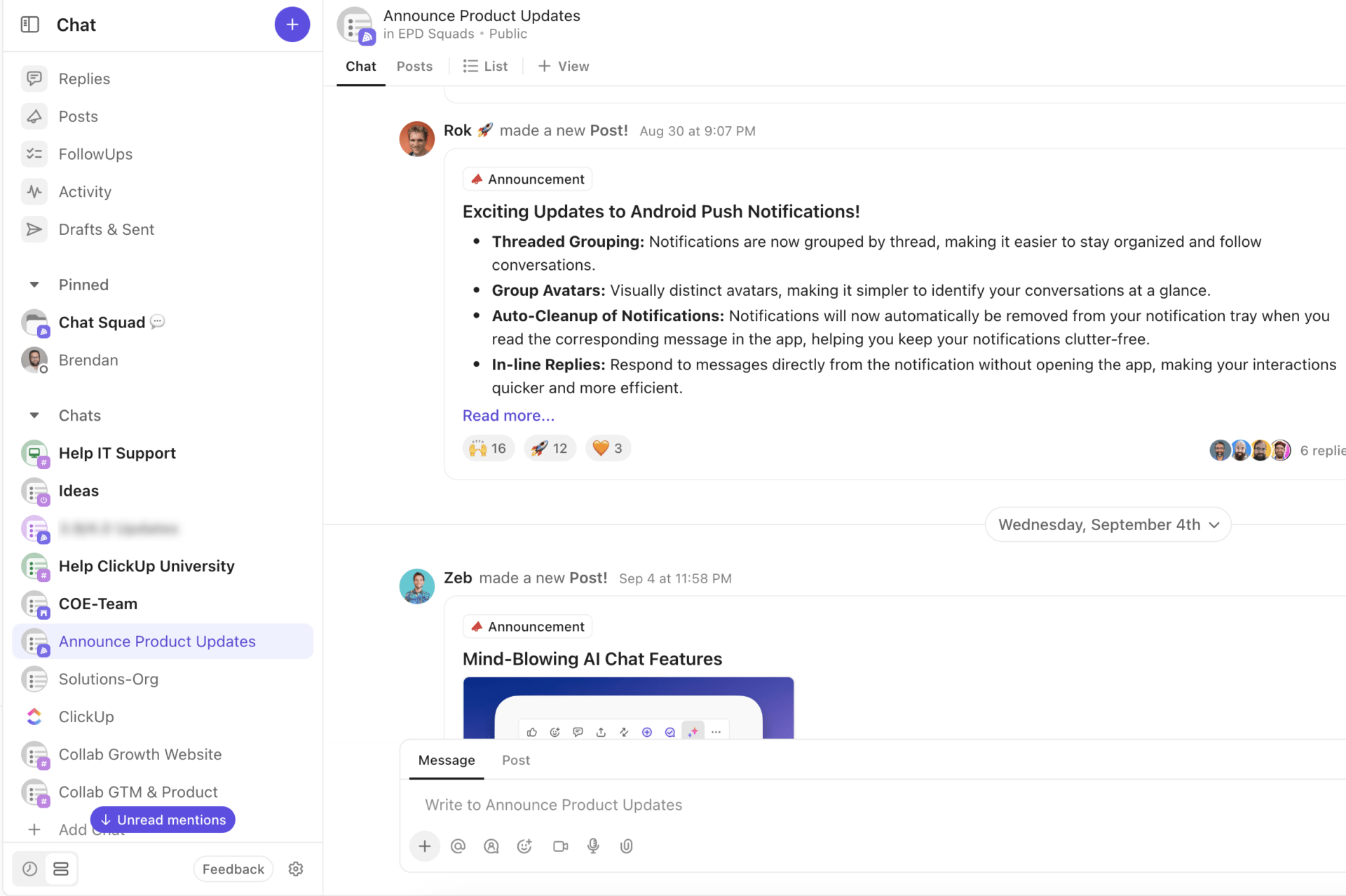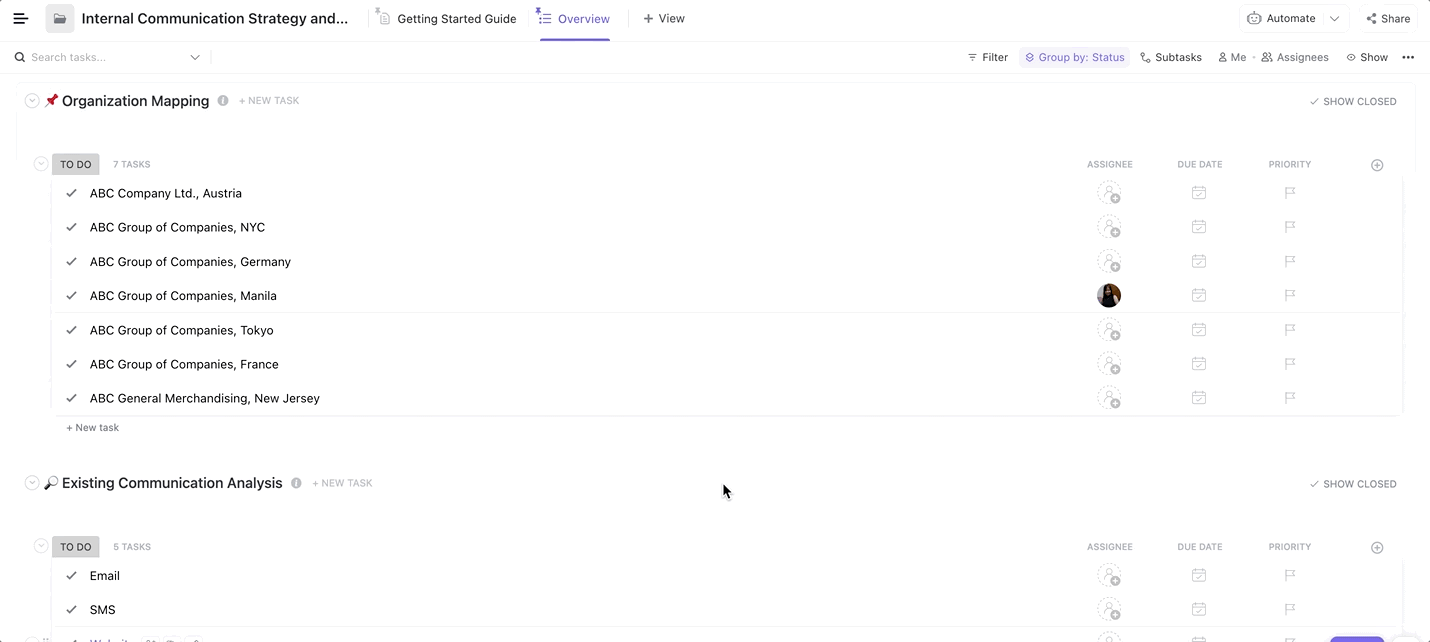O Slack se tornou a plataforma de referência para comunicação da equipe tanto que, aos poucos, está se tornando um verbo, como o Google. Mas essa conectividade constante e sempre ativa tem um custo: a fadiga do Slack. As equipes não estão apenas se afogando em um mar de notificações do Slack, mas também são pressionadas a estar sempre acessíveis.
É aqui que os status podem ajudar. Ao definir um status no Slack, você fornece informações claras sobre sua disponibilidade, para que os colegas saibam quando entrar em contato com você e quando ficar longe. É a versão on-line de colocar fones de ouvido no escritório para que os colegas saibam que você não quer ser incomodado.
Além disso, os status também podem ajudá-lo a estabelecer limites claros entre trabalho e vida pessoal. Ao indicar claramente quando você está fora do expediente ou de férias, você pode evitar interrupções desnecessárias durante suas horas pessoais.
Nesta postagem do blog, exploramos como definir (e automatizar) seus status do Slack para minimizar as distrações e recuperar seu tempo de trabalho profundo.
Como definir seu status e disponibilidade no Slack
Com alguns cliques, você pode adicionar facilmente um status personalizado e comunicar sua disponibilidade à sua equipe. Nesta seção, mostraremos como gerenciar suas configurações de status e disponibilidade no Slack.
Como definir (e limpar) seu status no Slack
No aplicativo Slack para desktop
**Para definir seu status no Slack, clique na foto do seu perfil no canto inferior esquerdo da tela e, em seguida, clique em "Atualizar seu status". Prefere atalhos de teclado? Use CMD+SHIFT+Y no Mac ou CTRL+SHIFT+Y no Windows.
Agora, tudo o que você precisa fazer é digitar seu status e escolher um emoji que se encaixe no clima. Esse emoji aparecerá ao lado do seu nome de perfil, e os colegas podem passar o mouse sobre ele para ver seu status. Os administradores do espaço de trabalho também podem oferecer opções de status predefinidas, como "no almoço" ou "em uma reunião", para atualizações rápidas e fáceis.
Observação: Você pode editar seu status a qualquer momento tocando em seu status atual.
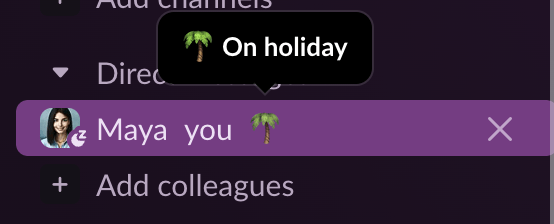
via Folga Depois de atualizar o status do Slack, você pode opcionalmente adicionar um cronômetro para limpá-lo automaticamente após um período definido. Isso permite que você defina seu status e esqueça-o, em vez de alterá-lo manualmente.
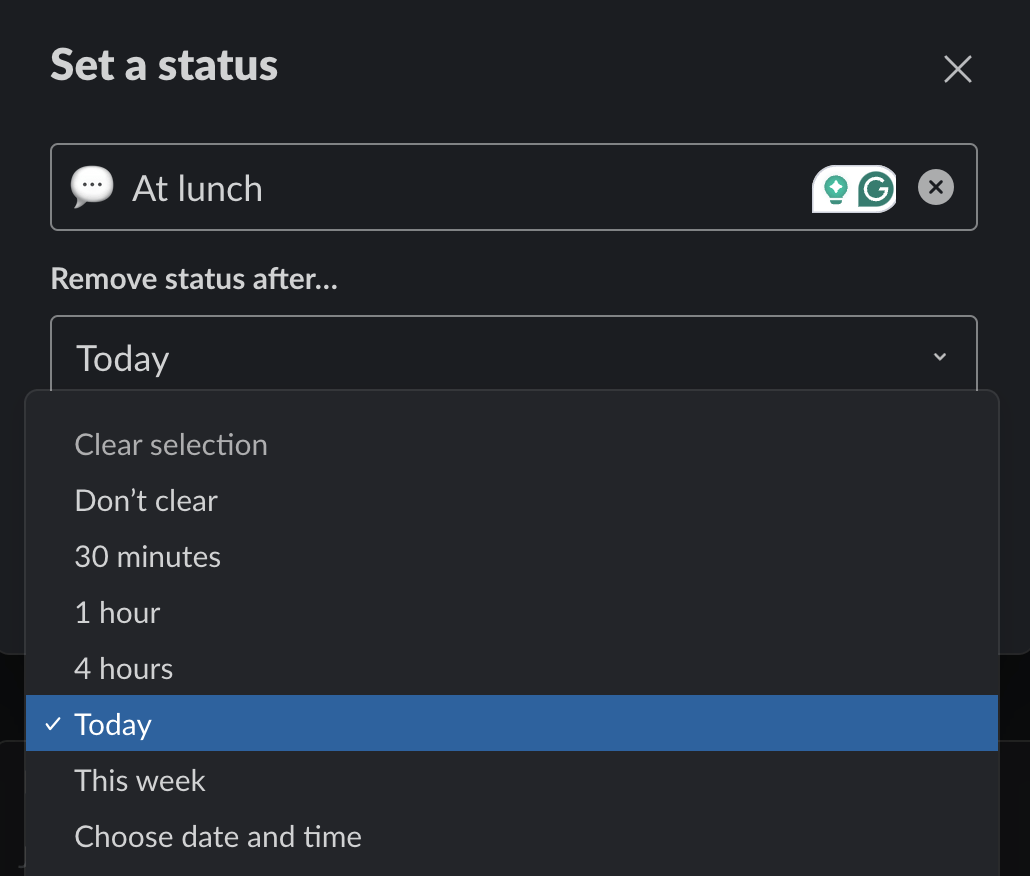
via Folga Isso é muito útil para evitar os momentos incômodos de "para onde eles foram?". Por exemplo, quando sua pausa para o café de 15 minutos na vida real acaba se tornando uma "pausa para o café" de 5 horas no Slack porque você se esqueceu de atualizar seu status.
Você tem uma agenda imprevisível? **Você pode remover manualmente seu status em vez de depender da sincronização de status do Slack clicando na foto do seu perfil e selecionando a opção "Limpar status" no menu suspenso
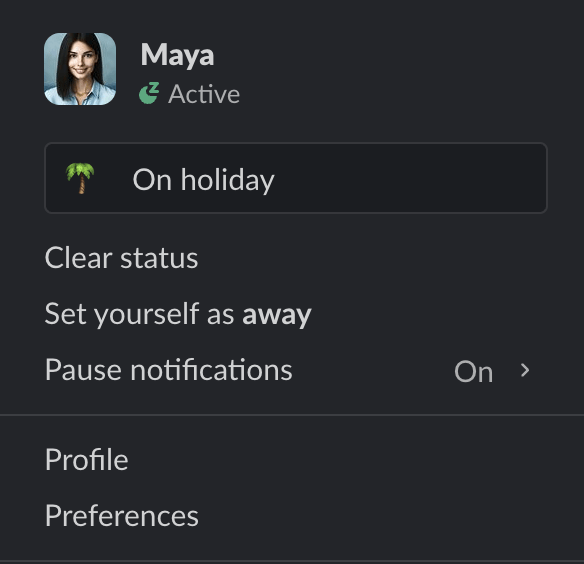
via Folga
No aplicativo móvel Slack
**Tudo o que você precisa fazer é tocar na foto do seu perfil, inserir a mensagem de status desejada na barra de status e adicionar um emoji opcional - e está tudo pronto.
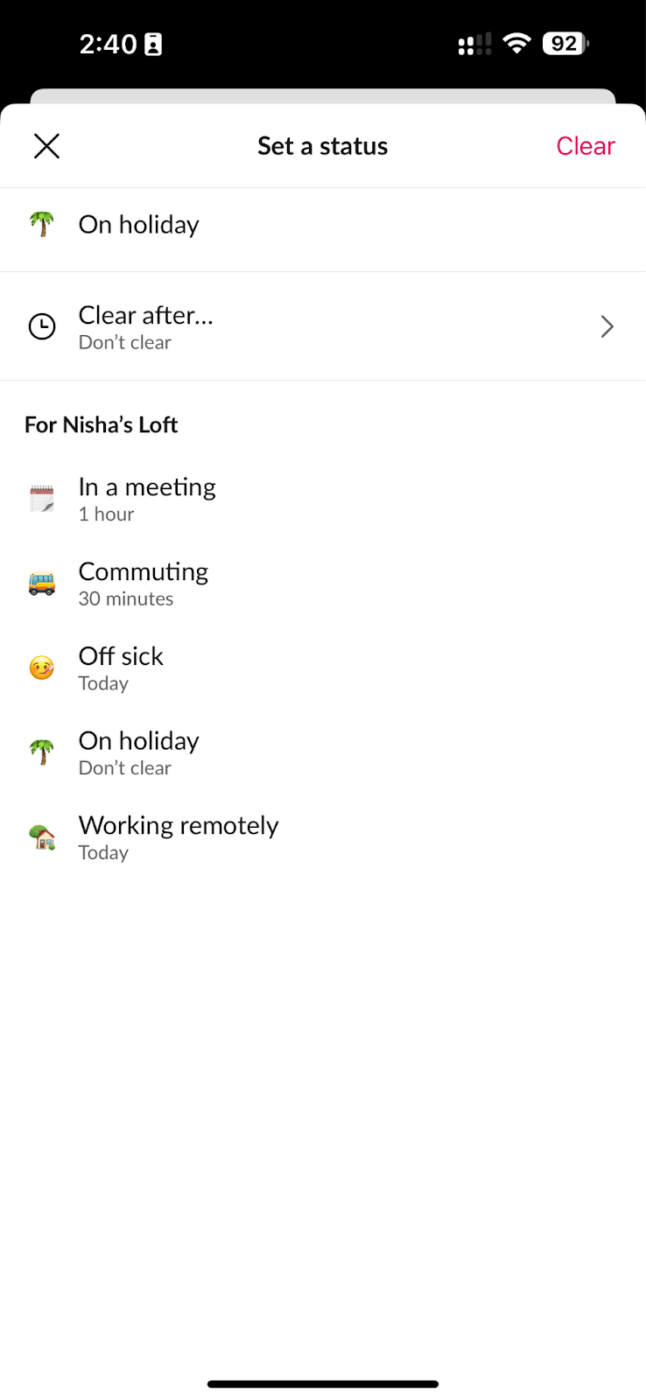
via Folga
Gerenciando sua disponibilidade no Slack
Tão importante quanto a sua "mensagem de status personalizada escrita" é o ponto verde ao lado da sua foto de perfil que sinaliza aos colegas que você está disponível. Aqui está uma rápida atualização sobre como a "disponibilidade" funciona no Slack:
- Um ponto verde indica que você está on-line
- Um ponto cinza, por outro lado, indica que você não está disponível
- Um "Z" acima de qualquer um dos pontos significa que você pausou as notificações e não responderá às mensagens
Para atualizar sua disponibilidade, clique na foto do seu perfil na barra lateral e escolha 'Definir-se como ausente' ou 'Definir-se como ativo'
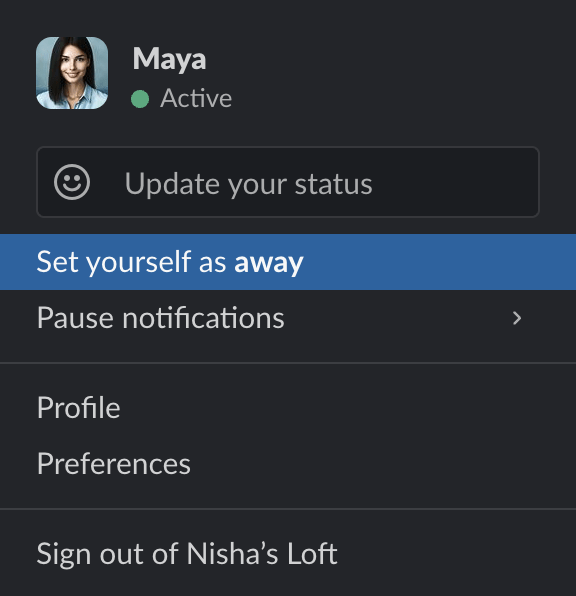
via Folga O processo é praticamente o mesmo no aplicativo móvel Slack. Toque em sua foto de perfil (no canto superior direito) e, em seguida, defina-se como ausente ou ativo.
Automatizando atualizações de status no Slack e integrações
Agora que já abordamos os conceitos básicos, é hora de explorar como você pode automatizar seu status personalizado do Slack com base em sua agenda. Para começar, o Slack já faz isso (até certo ponto), modificando seu status para "Em uma reunião" quando você está em uma chamada de voz ou vídeo via Slack.
Mas você pode fazer isso para suas reuniões que não sejam do Slack integrando o Slack ao Google Calendar ou ao Microsoft Outlook Calendar. Desde que esteja no seu calendário, ele também será atualizado no Slack.
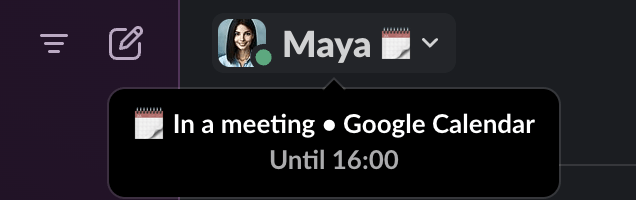
via Folga Veja como isso funciona no Google Agenda:
- Primeiro, vá para a página Google Calendar ou Outlook Calendar no diretório de aplicativos do Slack
- Em seguida, clique em "Adicionar ao Slack", seguido de "Permitir" para vincular seu Calendário ao Slack
- Agora, retorne ao seu Slack Workspace, onde você encontrará uma mensagem do Google Bot. Clique no botão "Ativar" para ativar as atualizações de status automatizadas
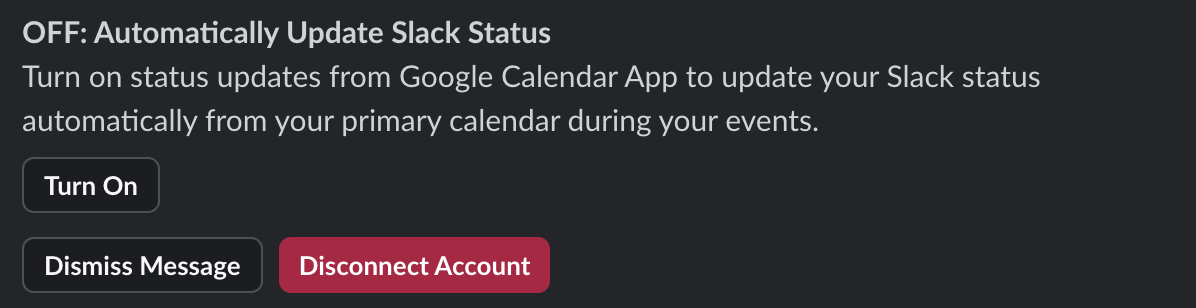
via Folga Aqui estão duas outras maneiras de definir automaticamente seu status:
- Usando software de automação: Ferramentas como Zapier e Officely vêm com fluxos de trabalho prontos que permitem que você defina uma programação diária disponível/offline
- Uso de bots do Slack: Aproveite bots como o Statusly, que não apenas sincronizam seu status no Slack com seu calendário, mas também analisam sua agenda para criar rotinas e automatizar status
Fique on-line (mesmo que você não esteja) com automações
O Slack tem o hábito de definir seu status como "Ausente" se você ficar inativo por mais de 30 minutos. Portanto, se você estiver absorto na leitura de um relatório do setor em seu telefone enquanto seu laptop dorme, seus colegas poderão acreditar erroneamente que você está indisponível quando, na verdade, está por perto.
As automações podem ajudá-lo não apenas a atualizar automaticamente seu status, mas também a manter sua disponibilidade como "Ativo" em tais situações.
**A maneira mais fácil de fazer isso é manter seu computador ou dispositivo móvel ativo - dessa forma, o Slack acredita que você está on-line e mantém o ponto verde aceso.
Mas se você estiver procurando uma maneira mais segura de evitar falhas Hack do Slack se você não tiver um aplicativo como o Presence Scheduler, pode explorar um aplicativo como o Presence Scheduler, que usa a API do Slack para definir seu status como ativo a cada quinze minutos.
Como aprimorar seu gerenciamento de status
Apesar dos status e das configurações de disponibilidade, o Slack é uma ferramenta de gerenciamento de status colaboração em tempo real O modelo pode, às vezes, criar uma expectativa de disponibilidade imediata. O status "ativo" da plataforma reforça essa expectativa, fazendo com que os funcionários verifiquem constantemente seus telefones em busca de notificações, caso percam algo importante.
Isso torna o Slack uma plataforma complicada para as empresas que priorizam a colaboração assíncrona e para os funcionários que adoram seu tempo de trabalho profundo. O que você precisa fazer é criar uma cultura de trabalho que normalize e incentive o uso das atualizações de status do Slack, tornando-o parte de sua estratégia de comunicação . Isso promove uma comunicação aberta sobre a disponibilidade e as expectativas, ajudando a criar um ambiente de trabalho que respeite os horários individuais dos funcionários e suas estilos de trabalho variados .
No entanto, se você preferir uma ferramenta de comunicação interna que equilibre as colaborações em tempo real e assíncronas (e configurações de status mais granulares), ClickUp pode ser um boa alternativa ao Slack . É uma plataforma de gerenciamento de trabalho tudo-em-um que permite que equipes de todos os tamanhos lidem com seus projetos, comunicações internas, base de conhecimento e até mesmo CRM em um só lugar.
Parte retrospectiva, parte roteiro, o Modelo de estratégia de comunicação interna do ClickUp permite que você avalie a eficácia do seu plano de comunicação atual e crie um plano de ação para melhorá-lo.
Audite a cultura de colaboração de sua empresa com o modelo de estratégia de comunicação interna do ClickUp
O modelo vem com cinco projetos principais:
- Mapeamento da organização: Para analisar a estrutura e os locais de sua empresa, juntamente com detalhes como o número de funcionários em cada local
- Análise da comunicação existente: Para avaliar suas estratégias de comunicação atuais, como quantos canais você tem e com que frequência eles são usados
- Avaliação das necessidades das partes interessadas: Para identificar as diferentes partes interessadas (executivos, líderes de equipe, associados) e suas necessidades de comunicação
- Desafios de comunicação: Para listar (e priorizar) todos os problemas de comunicação que você enfrenta. Você pode adicionar uma nota para tornar as atualizações de status parte deEtiqueta do Slack neste momento, por exemplo
- Roteiro de comunicação interna: Para criar uma linha do tempo visual para suas metas de comunicação e como você planeja alcançá-las
Em geral, este modelo pode ajudá-lo a analisar as lacunas em sua plano de comunicação e criar um ambiente de trabalho mais colaborativo (e empático).
ClickUp vs. Slack: As diferentes abordagens para a comunicação interna
Vamos comparar as duas ferramentas para determinar qual funciona melhor para você.
Chat no ClickUp vs. Chat no Slack: como funciona
O Slack é um aplicativo de mensagens instantâneas criado para comunicação imediata e em tempo real. Ele é ótimo para compartilhar atualizações da equipe e bate-papos rápidos. No entanto, informações importantes podem se perder em um mar de conversas, resultando em silos de informações e falta de contexto.
O Visualização do ClickUp Chat , por outro lado, é integrado aos outros recursos do ClickUp-projetos, tarefas, documentos e assim por diante. Isso significa que, além das mensagens diretas, você também pode criar bate-papos em grupo contextuais diretamente de uma tarefa ou documento. Isso mantém a conversa estruturada, contextualizada e no ponto para todos os envolvidos.
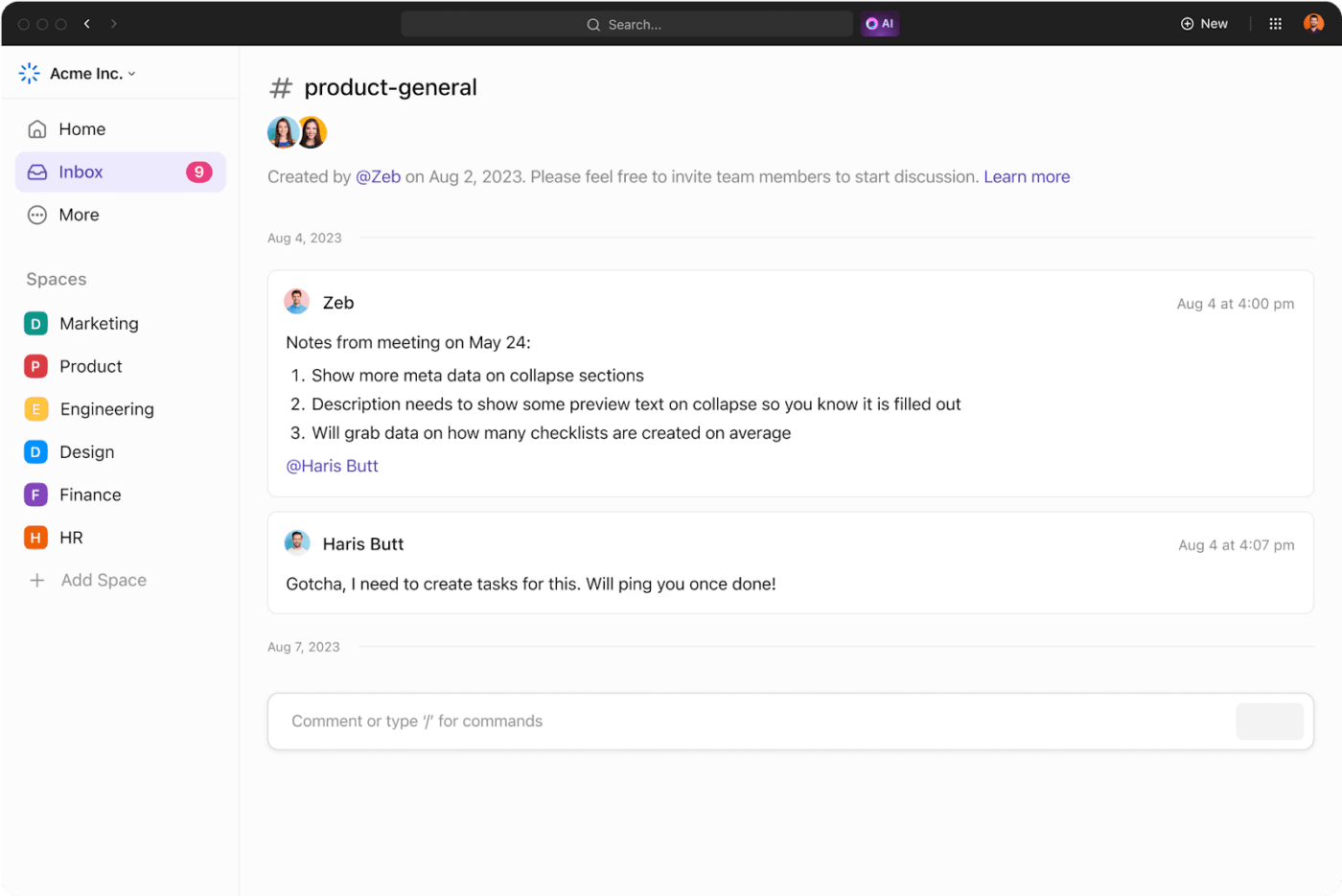
Torne a colaboração contextual criando ClickUp Chats específicos para cada tarefa
Quando você comparar o Slack com a abordagem do ClickUp , você pode ver uma diferença fundamental: a primeira prioriza a interação em tempo real, espelhando as conversas no escritório. Ao mesmo tempo, o ClickUp se concentra no trabalho assíncrono e ferramentas de colaboração de projetos .
Esta é uma maneira pela qual essa diferença molda suas abordagens à colaboração: a escolha das ferramentas de colaboração de suporte. Enquanto o Slack, com seus huddles, duplica a comunicação em tempo real, o ClickUp vem com três ferramentas de colaboração diferentes para dar suporte a diferentes estilos de comunicação: comentários, videoclipes e quadros brancos.
Comentários
Ambos Projetos ClickUp e Documentos do ClickUp vêm com um recurso de comentários para ajudá-lo a ter conversas encadeadas, contextuais e assíncronas. Você pode @mencionar colegas para que eles sejam notificados e nunca percam uma mensagem importante. Além disso, ao deixar comentários, você elimina a pressão de que os colegas precisam responder instantaneamente (ao contrário das mensagens instantâneas).

Colabore em seus documentos do ClickUp em tempo real ou assíncrono com indicações de digitação e comentários
Videoclipes
Outro recurso útil para colaboração assíncrona é o Clipes do ClickUp clickUp Clips, a solução de gravação de tela integrada do ClickUp. **Você pode usá-la para gravar rapidamente um vídeo (com ou sem narração) e compartilhar suas ideias com sua equipe e clientes. É perfeita para explicar algo visualmente, como dar feedback sobre um design

Tenha conversas de vídeo assíncronas com o ClickUp Clips
A melhor parte é que você pode adicionar esses clipes aos seus bate-papos e comentários para dar mais contexto aos colegas.
Quadros brancos
Por fim, há o Quadro branco do ClickUp -uma tela visual onde você pode hospedar suas informações em tempo real e colaborações assíncronas e sessões de brainstorming. **Você pode usar notas adesivas, formas, conectores e muito mais para dar vida às suas ideias, resultando em reuniões virtuais mais envolventes
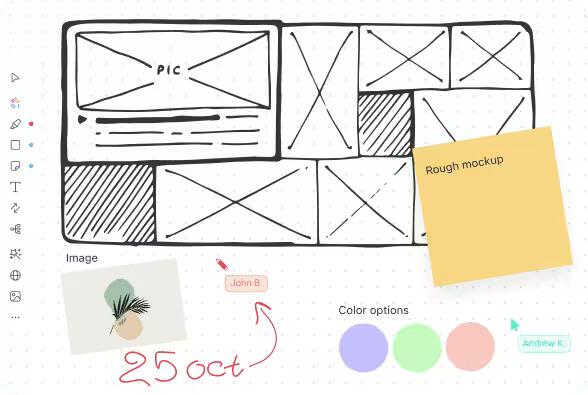
Visualize suas ideias e torne as conversas virtuais envolventes com o ClickUp Whiteboard
Você pode até criar Tarefas do ClickUp diretamente de seus quadros brancos para traduzir ideias em etapas acionáveis e acompanhá-las.
Definição (e gerenciamento) de status no ClickUp
Agora que já exploramos como o bate-papo e a colaboração diferem no Slack e no ClickUp, vamos examinar como os status funcionam no ClickUp.
**Assim como o Slack, o ClickUp sinaliza a disponibilidade com um ponto verde (mostrado ao lado do avatar do usuário). Um ponto cinza no ClickUp também sinaliza que alguém está off-line. Se você passar o mouse sobre o avatar do usuário e vir um "Z", significa que ele deixou de receber notificações.
Além disso, quando você adiciona um status do ClickUp, ele fica visível em todos os lugares, não apenas nos bate-papos, mas em todo o espaço de trabalho. Essa visibilidade ajuda os colegas de equipe não apenas a planejar a comunicação, mas também a programar o trabalho com base na sua disponibilidade.
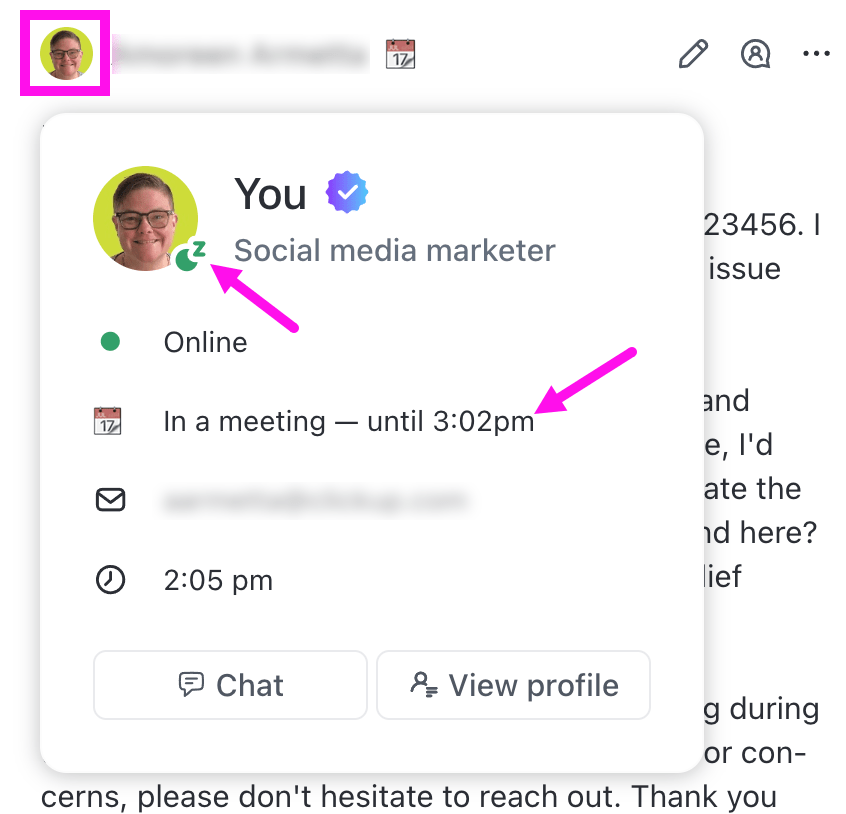
Notifique os colegas de equipe sobre sua disponibilidade com o ClickUp Statuses
Vamos ver como você pode configurar um status do ClickUp:
- Clique em seu avatar no canto superior direito
- **Clique em 'Set status'. A caixa de diálogo Set status será exibida
- Digite seu status na caixa de texto "What's on your mind?" (O que você está pensando?) e, opcionalmente, adicione um emoji de status
- defina um* Tempo de remoção do status para limpar automaticamente o status após um determinado período
- Ative a caixa de seleção "Fora do escritório" se estiver tirando férias
- Ative a caixa de seleção 'Pause notifications' se quiser parar de receber notificações durante a duração desse status. Como quando você está de férias ou no modo de foco!
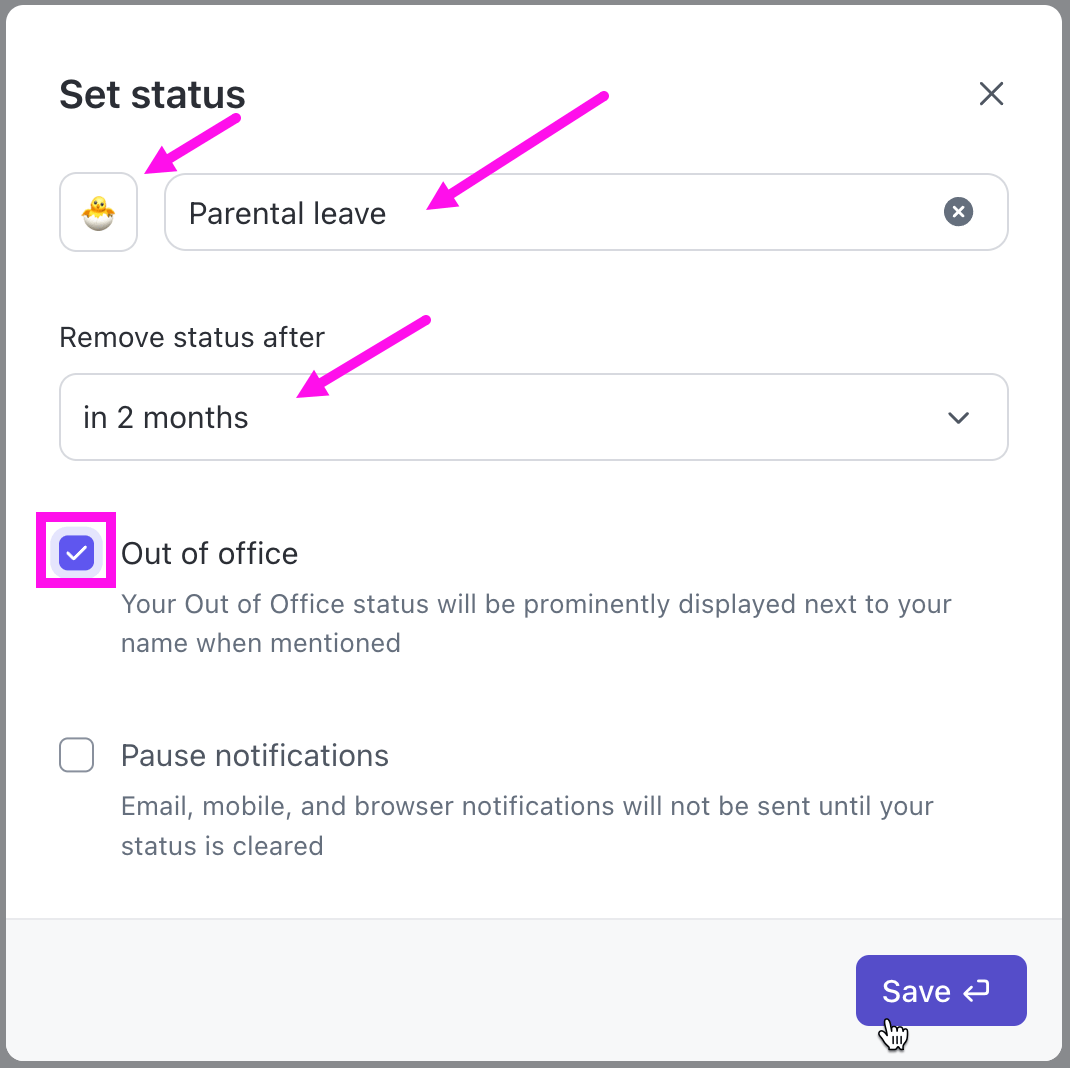
Defina os status personalizados do ClickUp para refletir sua disponibilidade e as tarefas atuais com precisão
Esse status aparecerá nos seguintes locais:
- Comentários da tarefa e da caixa de entrada
- @menções
- Perfis
- Pulso
- Gerenciar pessoas
Você também pode limpar manualmente seu status no ClickUp clicando em seu avatar e selecionando 'Clear status'
Saiba mais sobre os padrões de trabalho dos funcionários com o ClickUp
No ClickUp, os status não apenas dão visibilidade à disponibilidade de um usuário, mas também uma visão geral dos padrões de atividade on-line da sua equipe. Tudo o que você precisa fazer é instalar o aplicativo Pulse ClickApp para obter um relatório de alto nível sobre quando sua equipe está on-line.
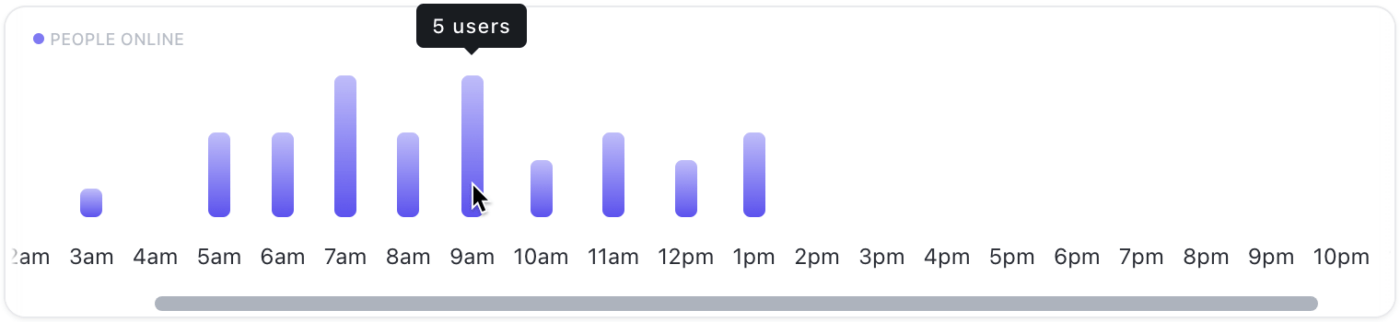
Obtenha informações sobre o padrão de atividade on-line da sua equipe com o Pulse ClickApp
Você também pode usar os menus suspensos "Online" e "Offline" para obter uma lista de quem está online e quem não está. Além disso, você pode até ver em que os usuários estavam trabalhando quando estavam online. Isso pode fornecer aos gerentes insights valiosos sobre o desempenho e a produtividade da equipe, sem dar a impressão de que eles estão sendo microgerenciados.
Mudança do Slack para o ClickUp
Se você já estiver usando o Slack e quiser explorar os benefícios do hub centralizado do ClickUp, por que não integrar o ClickUp ao seu espaço de trabalho do Slack ? Essa integração permite que você adicione um aspecto de gerenciamento de projetos ao Slack -criando e gerenciando as tarefas do ClickUp no Slack e transformando as mensagens do Slack em comentários no ClickUp.
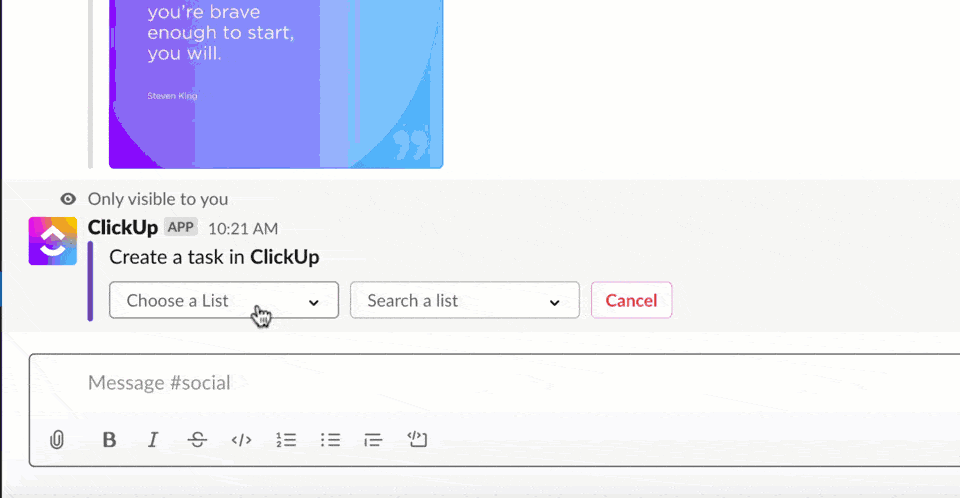
Integre o ClickUp ao Slack para gerenciar tarefas e comentários diretamente em seu espaço de trabalho
Embora esse seja apenas um pequeno aspecto da proposta de valor do ClickUp, ele pode mostrar a você como reunir todos os seus canais de trabalho e colaboração pode promover uma melhor colaboração. E quando você estiver convencido, poderá mudar para o ClickUp. 🚀
Pronto para mudar para o ClickUp?
Ao gerenciar com eficiência as atualizações de status em aplicativos de comunicação interna da equipe como Slack e ClickUp, as equipes podem melhorar significativamente a comunicação, a produtividade e a satisfação geral no trabalho. Os recentes desenvolvimentos em IA podem definitivamente ajudar aqui com recursos como sugestões de status com base em eventos de calendário, conteúdo de e-mail ou até mesmo padrões de comportamento em tempo real.
Ao mesmo tempo, é importante criar uma cultura de comunicação aberta em que todos (especialmente os novos contratados) sejam incentivados a usar as atualizações de status desde o início para promover um ambiente de trabalho colaborativo e transparente.
Se despertamos seu interesse na abordagem centralizada de colaboração do ClickUp, você pode registrar-se no ClickUp gratuitamente e experimente você mesmo.
Perguntas frequentes (FAQs)
1. Como posso manter o Slack ativo?
Para manter seu status do Slack ativo, verifique se o aplicativo está aberto na área de trabalho e se seu status está definido manualmente como "ativo" Além disso, não deixe seu laptop dormir para evitar que o Slack mostre você como inativo.
2. O Slack pode rastrear a atividade do usuário?
Sim, como a maioria das plataformas on-line, o Slack também coleta dados sobre o comportamento do usuário, o que, segundo ele, é feito para melhorar a experiência do usuário. Ele coleta principalmente informações sobre quando e como você usa a plataforma para potencializar recursos como status de atividade.
Os recursos de IA do Slack também leem suas conversas para fornecer resumos, traduções e suporte. Se você preferir manter suas conversas privadas, entre em contato com a equipe do Slack para desativá-las.
3. Como faço para permanecer ativo no Slack por meio do meu iPhone?
os usuários do iOS podem evitar que o Slack fique ocioso desativando o bloqueio automático. Isso mantém o aplicativo Slack em execução em segundo plano, preservando seu status on-line. No entanto, lembre-se de reativar o bloqueio automático para conservar a vida útil da bateria quando não estiver usando ativamente o Slack.
4. Como faço para definir a ausência automática no Slack?
Você pode se definir como ausente automaticamente sincronizando seu aplicativo de calendário (como o Google ou o Apple Calendar) ou o software de RH com o Slack. Sempre que você definir um evento de calendário "fora do escritório", seu status será alterado automaticamente para "Ausente"
5. Como posso alterar automaticamente meu status no Slack?
Você pode atualizar automaticamente seu status no Slack de duas maneiras. Primeiro, você pode integrar-se ao seu aplicativo de calendário e permitir que ele modifique seu status com base na sua programação. Em segundo lugar, você pode definir status baseados em tempo no Slack, para que seu status padrão se torne ativo após esse período de tempo. Você também pode usar uma ferramenta de automação como o Zapier para definir automaticamente seu status como inativo durante seu horário de folga.
6. Você pode ver se alguém está on-line no Slack?
Sim, um ponto verde ao lado da foto do perfil de uma pessoa indica que ela está on-line.